Sedan flera år tillbaka har smartphones signerade av Google stått ut i ett element över resten, vi syftar på kamerorna. Detta är inte magi, även om det kan tyckas så vid vissa tillfällen, utan snarare en bra tillämpning av teknik på smartphones, som blir direkta konkurrenter till andra ledande fotografimärken som t.ex. Samsung och Apple.
Om du har en google Pixel i dina händer och vill veta hur man drar fördel av alla dess möjligheter, det första du bör göra är att aktivera följande alternativ som vi kommer att visa dig. I det ögonblick jag började testa det amerikanska företagets smartphones insåg jag att det är det en av de tillverkare där deras alternativ är viktigast och med detta urval av verktyg har jag lyckats få ut mycket av kamerorna.

Nycklar för att få bra bilder på Google Pixel
Det finns många element som spelar in när du tar ett foto med din mobil, även om vi kommer att behöva oroa oss mycket mindre för dem alla med hjälp av smartphones artificiella intelligens . Du behöver bara sikta, följa instruktionerna som visas i kameraappen och välja den bästa bilden.
Bättre ta
Detta är, enligt min mening, ett av de mest användbara verktygen som vi hittar i Google-telefoner. Den är baserad på multi-frame-inspelning, vilket hjälper oss att alltid hitta den bästa bilden. För att sätta den i drift behöver du bara gå in i kameraappen, trycka på den översta växeln och sätta läget "Bästa bild" på automatisk eller på.
![]()
Vår rekommendation är att vi låter den vara automatisk och det är smarttelefonen som sätter den i drift när det är mycket rörelse eller förändringar. Detta kommer också att rädda oss från att ta upp extra utrymme på enheten. När vi har fotografiet behöver vi bara gå in i Google Foto-appen och inom var och en, i avsnittet Rörelse, kan vi ändra bilden till en annan där vi går inte därifrån med slutna ögon eller i en dålig hållning , fortsätter att exportera den ram som vi gillar mest.
Mer ljus
Inom fotografering är ljus en avgörande fråga och Google vet det, varför det har 3 olika fotograferingslägen. Vi hittar dessa möjligheter igen i de övre alternativen i kameran, där vi kommer att kunna välja den som passar oss bäst för ögonblicket:
- Nej: utan att applicera någon ljusförbättring direkt, perfekt för att uppnå ett resultat som är identiskt med det vi ser med våra ögon.
- Night vision: tillämpar automatiskt HDR för att se mycket mer detaljer.
- Blixt: det klassiska alternativet som ger artificiellt ljus.
Varning för smutsig lins
En av de faktorer som oftast är skyldig till dålig fotografering är smuts. Att ha smartphonen i handen så länge är det väldigt lätt för oss att färga kamerorna, därför tappar vi skärpa när vi tar bilden och en bra ögonblicksbild för att inte stanna på några sekunder för att rengöra den. Google har i sin ägo en teknik som kan uppmärksamma och meddela oss med en skylt på skärmen, så att vi kan rengöra kameran genom att helt enkelt torka av den med en trasa eller skjortan vi har på oss.
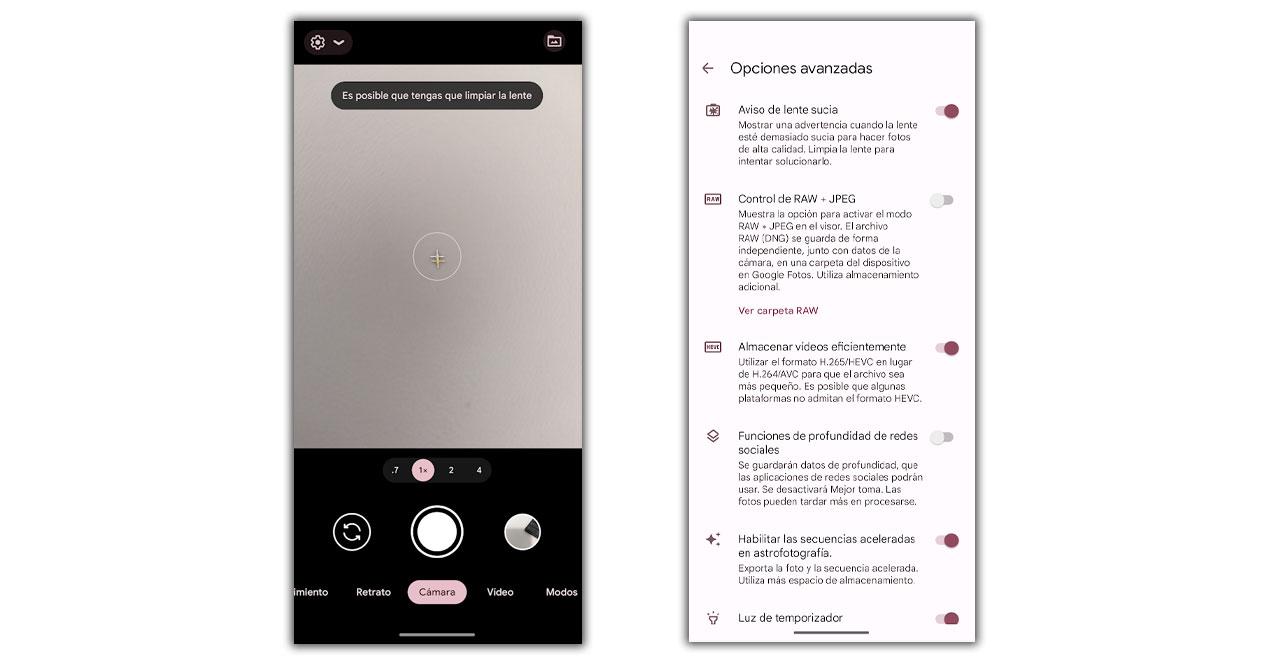
Vid det här tillfället leder stegen oss till att gå in i kameraalternativen, trycka på knappen "Fler inställningar", sedan Avancerade alternativ och slutligen aktivera varningen för smutsig lins.
Djupa funktioner i sociala medier
På samma sätt som det händer i iPhone, Google Pixel har förmågan, med denna punkt aktiverad, att exportera djupinformationen så att den Instagram or Facebook, bland andra nätverk, håller bilderna fokus i sin största kapacitet. Detta dock förbrukar mer resurser och kan göra att bearbetningen tar ytterligare några sekunder. För att aktivera den hittar vi den i Avancerade kameraalternativ.
Tips för inramning
I flera år har smartphones integrerat detta verktyg, vilket är mycket användbart för undvika att ha en sned bild . När vi ser bilden genom skärmen kanske vi inte riktigt uppfattar positionen och senare i galleriet kommer vi att inse felet. Men i Google Pixel-inställningarna kommer detta att markera ett före och efter, för när du pekar på något landskap, person eller föremål kommer det att berätta för oss om det är bättre att luta det åt ena eller andra sidan, så att resultatet blir perfekt .
![]()
Vitbalans och exponering
Sist men inte minst är det dags för manuella inställningar , andra alternativ som vi hittar i dina kamerainställningar. Det är detta som gör att vi kan röra vid en punkt på skärmen, är att variera liveresultatet och undvika ytterligare redigering. Du behöver bara flytta kontrollerna upp och ner tills du hittar önskat resultat.
